
Исследование функциональных возможностей AWR Design Environment
..pdfМинистерство науки и высшего образования Российской Федерации
Федеральное государственное бюджетное образовательное учреждение высшего образования
ТОМСКИЙ ГОСУДАРСТВЕННЫЙ УНИВЕРСИТЕТ СИСТЕМ УПРАВЛЕНИЯ И РАДИОЭЛЕКТРОНИКИ (ТУСУР)
ИССЛЕДОВАНИЕ ФУНКЦИОНАЛЬНЫХ ВОЗМОЖНОСТЕЙ
AWR DESIGN ENVIRONMENT
Методические указания по выполнению лабораторной работы
Томск 2018
2
1 Введение
AWR Design Environment включает в себя программный продукт Microwave Office. В Microwave Office пользователям предоставлены широкие возможности разработки ВЧ, СВЧ, КВЧ радиоэлектронных средств различного назначения и принципов их реализации. Этому пакету программ доступны многие инженерные расчеты, как по собственноручному построению схем, так и по автоматическому синтезу их. Учитывая в едином представлении радиоэлектронных устройств их схемы конструкции и системные функции, продукт Microwave Office предоставляет удобное место, не покидая которого можно спроектировать конструкцию устройства, рассчитать ее различные частотные и вольтамперные характеристики. Далее можно промоделировать работу устройств в составе системы и определить
ее системные |
характеристики. |
Не требуется |
ни обратных |
аннотаций, |
|||
ни каких других |
действий |
для |
перехода |
от схемного |
представления |
||
к конструкторскому |
и назад |
к схемному. |
Системное |
исследование |
|||
проектируемых |
устройств тоже |
не требует |
преобразований |
форматов |
|||
их файлов. |
|
|
|
|
|
|
|
Цель работы: Ознакомиться с интерфейсом среды моделирования AWR Design Environment. Получить навыки работы с инструментами САПР.

3
2 Порядок выполнения работы
Для исследования возможностей AWR Design Environment будет
исследована схема Г-образного звена фильтра, представленная на рисунке 2.1.
Рисунок 2.1 – Г-образное звено фильтра
Элементы Z1 и Z2 могут быть представлены сопротивлением, емкостью, индуктивностью. Составьте схему Г-образного фильтра из этих элементов, которая содержит только один реактивный компонент. Полученная схема будет спроектирована в AWR Design Environment.
Запустите AWR Design Environment. Для создания нового проекта в главном меню во вкладке File щелкните New Project. На панели инструментов нажмите на Add New Schematic (рисунок 2.2). Появившееся окно называется рабочем полем. Сохраните проект. В левом нижнем углу, на панели Project, выберете вкладку Elements.
Рисунок 2.2 – Панель инструментов

4
На вкладке Elements перейдите к Circuit Elements => Lumped Elements (рисунок 2.3).
Рисунок 2.3 – Панель сосредоточенных элементов
Здесь выберите компоненты для вашей схемы и перенесите их в рабочее поле (рисунок 2.4). Когда переносите элемент на схему, нажмите правую кнопку мыши, и он повернется. Если элемент уже расположен на схеме, то выделите его, нажмите комбинацию Ctrl+R, и поверните на необходимый угол.

5
Рисунок 2.4 – Элементы схемы
Далее необходимо установить порты на вход и выход схемы. А также обозначить землю. Они находятся на панели инструментов (рисунок 2.5).
Рисунок 2.5 – Панель инструментов

6
Соедините все элементы схемы. Следующим этапом работы будет построение графика амплитудно-частотной характеристики. На панели инструментов выберите Add New Graph (рисунок 2.6).
Рисунок 2.6 – Панель инструментов
В появившемся окне дайте название графику на латинице и нажмите
Create.
Рисунок 2.7 – Окно создания нового графика
В любом месте графика щелкните правой кнопкой мыши и из списка выберите пункт Add New Measurement.

7
Рисунок 2.8 – Окно создание графика В появившемся окне задайте такие же настройки, как и на рисунке 2.9.
Рисунок 2.9 – Окно настроек графика
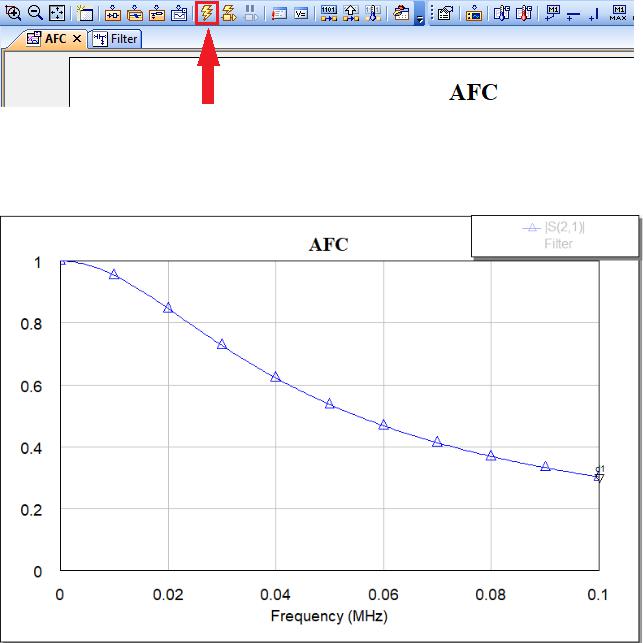
8
После принятых изменений запустите симуляцию, нажав на кнопку Analyze на панели инструментов (рисунок 2.10).
Рисунок 2.10 – Панель инструментов
Например, АЧХ может выглядеть следующим образом:
Рисунок 2.11 – АЧХ
Постройте график АЧХ в децибелах. Для этого нажмите правой копкой мыши на графике и выберете пункт Modify Measurement (рисунок 2.12) и настройте параметры графика в соответствии с рисунком 2.13.

9
Рисунок 2.12 – Окно изменения существующего графика
Рисунок 2.13 – Настройки графика

10
График, после внесенных изменений изменит свой вид (рисунок 2.14).
Рисунок 2.14 – АЧХ в дБ
Следующей задачей будет исследование влияния номиналов элементов на вид АЧХ. Для быстрой регулировки значений элементов используется Tune. Чтобы назначить элементу регулируемый параметр, применяется инструмент Tune Tool (рисунок 2.15). Выберите Tune Tool на панели инструментов, затем нажмите на параметр элемента (рисунок 2.16).
Рисунок 2.15 – Панель инструментов
